Łączenie przez SSH
Co to jest klient SSH?
Za pomocą klienta SSH można połączyć się ze zdalnym komputerem z uruchomionym serwerem SSH. SSH umożliwia dostęp do terminali w trybie tekstowym na zdalnych komputerach, tak jakbyś tam był. SSH jest często używany do zdalnych połączeń terminalowych, umożliwiając dostęp do terminali tekstowych na zdalnych komputerach. Oprócz tunelowania SSH może być również używany do przesyłania plików za pośrednictwem SCP.
Łączenie się przez SSH
SSH (Secure Shell) to bezpieczny protokół sieciowy, który umożliwia zdalne połączenia z serwerem przy użyciu nazwy użytkownika i hasła. Ten dokument zawiera szczegółowe instrukcje dotyczące łączenia się przez SSH, a także jak zmienić domyślny port SSH na serwerze w celu zwiększenia bezpieczeństwa.
Wymagania wstępne
Przed połączeniem przez SSH należy upewnić się, że serwer jest prawidłowo skonfigurowany i skonfigurowany do dostępu SSH. Obejmuje to posiadanie ważnego serwera SSH działającego w systemie i skonfigurowanie prawidłowych kont użytkowników z odpowiednimi uprawnieniami.
Jak połączyć się przez SSH: Przewodnik krok po kroku
Użyj narzędzia innej firmy do SSH w systemie Windows
Krok #1. Pobierz PuTTY i uruchom go, aby rozpocząć.
Korzystanie z PuTTY jest zalecane w przypadku korzystania z systemu operacyjnego Windows. Aby rozpocząć, pobierz PuTTY. Możesz go pobrać z tego linku.
W polu "Nazwa hosta (lub adres IP)" wprowadź nazwę hosta lub adres IP serwera SSH. Upewnij się, że wpisałeś prawidłowy numer portu w polu "Port". Domyślnie serwery SSH używają portu 22, jednak można je skonfigurować tak, aby używały również innych numerów portów. Aby się połączyć, kliknij "Otwórz".
Więcej informacji na temat zmiany portu SSH można znaleźć w odpowiednim artykule.
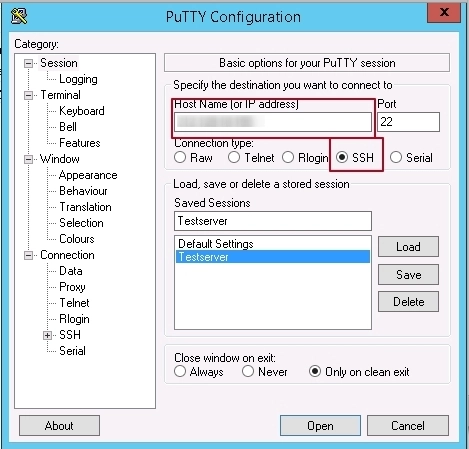
Krok #2.
Otworzy sięokno konsoli, w którym będziesz musiał wprowadzić nazwę użytkownika, z którego kontem się łączysz i jego hasło.
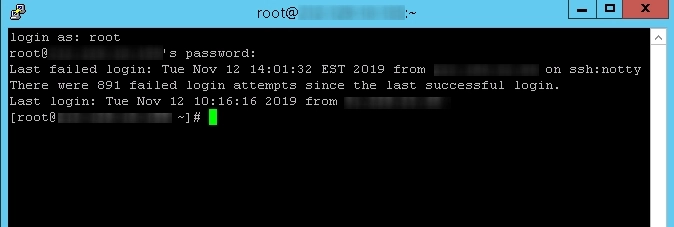
PuTTY potrafi znacznie więcej niż mogłoby się wydawać. Jeśli chcesz użyć pliku klucza prywatnego do uwierzytelnienia z serwerem SSH, możesz znaleźć tę opcję w Connection > SSH > Auth w oknie konfiguracji PuTTY, które pojawia się po uruchomieniu aplikacji. Więcej informacji można znaleźć w podręczniku PuTTY.
Jak korzystać z SSH w systemie macOS lub Linux
Jeśli korzystasz z systemu Linux / macOS - klient ssh jest już zainstalowany i dostępny z konsoli.
Aby go uruchomić, wprowadź polecenie ssh [username] @ hostname.or.ip w wierszu poleceń.
Na przykład:
$ ssh user@11.22.33.44 user@11.22.33.44's password:
Połączenie zostanie nawiązane po wprowadzeniu poprawnego hasła.
Podsumowanie
Podsumowując, opanowanie sztuki SSH niewątpliwie zwiększy twoją biegłość w przetwarzaniu w chmurze. Zapoznając się z jego różnymi opcjami, odblokujesz zaawansowane funkcje, które mogą znacznie uprościć twoje zadania. Niezmienną popularność SSH można przypisać jego wyjątkowemu bezpieczeństwu, lekkości i wszechstronności w szerokim zakresie scenariuszy.
Jedną z kluczowych zalet SSH są solidne zabezpieczenia. Wykorzystuje silne algorytmy szyfrowania, aby zapewnić poufność danych podczas transmisji. Sprawia to, że SSH jest idealnym wyborem do bezpiecznego uzyskiwania dostępu do zdalnych serwerów i przesyłania poufnych informacji.













































